
ワードで上書き保存と名前を付けて保存の違いは?
3週間 ago
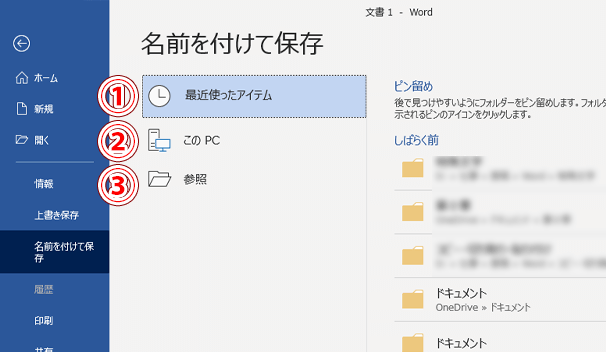
現代社会において、Microsoft Wordは文書作成に不可欠なツールです。しかし、多くのユーザーが「上書き保存」と「名前を付けて保存」の違いを十分に理解しているとは限りません。これらの機能は似ているように見えますが、文書管理において重要な役割を果たします。本記事では、これらの機能の基本的な違いを明確にし、それぞれの適切な使用方法、そして誤用による潜在的なリスクについて詳しく解説します。文書作成効率の向上、データ損失の回避に繋がる情報を提供することを目指します。
ワードで上書き保存と名前を付けて保存の違いとは?
上書き保存と名前を付けて保存は、どちらもWordでファイルを保存する機能ですが、上書き保存は既存のファイルに現在の変更を反映させるのに対し、名前を付けて保存は新しいファイルを作成し、現在の状態を保存します。つまり、上書き保存は元のファイルを更新し、名前を付けて保存は元のファイルをそのまま残し、新しいファイルを作成します。
上書き保存の仕組み
上書き保存は、現在開いているファイルに加えた変更を、元のファイルに直接書き込むことで保存します。これにより、ファイルの内容は最新の状態に更新されますが、元のファイルは変更によって置き換えられるため、以前の状態に戻すことはできません。 従って、上書き保存を行う際は、変更が確定しているか、バックアップを取っているかを確認することが重要です。
名前を付けて保存の仕組み
名前を付けて保存は、現在開いているファイルの内容を新しいファイルとして保存します。この際、元のファイルは変更されずに残ります。 新しいファイルには、元のファイルとは異なる名前、保存場所、ファイル形式を指定することができます。これにより、元のファイルを保持しながら、異なるバージョンのファイルを保存したり、異なる用途で使用したりすることが可能になります。
上書き保存のメリットとデメリット
上書き保存のメリットは、ファイル管理がシンプルになることです。 常に最新のバージョンのみを保持するため、複数のバージョンを管理する手間が省けます。 一方、デメリットは、変更前の状態に戻せないことです。 誤って変更を加えて上書き保存してしまうと、以前の状態を取り戻すことは困難になります。
- ファイル管理がシンプル
- 変更前の状態に戻せない
- 常に最新バージョン
名前を付けて保存のメリットとデメリット
名前を付けて保存のメリットは、元のファイルを保護できることです。 変更を加えても元のファイルはそのまま残るため、安心して編集作業を進めることができます。 一方、デメリットは、ファイル数が増加しやすいことです。 頻繁に名前を付けて保存を繰り返すと、類似したファイルが多数存在することになり、ファイル管理が煩雑になる可能性があります。
- 元のファイルを保護
- ファイル数が増加しやすい
- 編集作業が安全
どのような場合にどちらの保存方法を選ぶべきか?
上書き保存は、変更内容が確定しており、元の状態に戻す必要がない場合に適しています。 例えば、修正が完了した文書や、最終版の画像などを保存する際に使用します。 一方、名前を付けて保存は、元のファイルを保持しながら変更を加えたい場合や、異なるバージョンのファイルを保存したい場合に適しています。 例えば、修正前のファイルをバックアップとして残しておきたい場合や、異なる形式でファイルを保存したい場合に使用します。
よくある質問(FAQ)
Wordで上書き保存と保存の違いは?
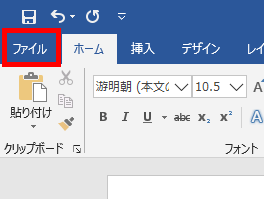
Wordにおける「上書き保存」と「保存」の違いは、既存のファイルに保存するか、新しいファイルとして保存するかという点にあります。「上書き保存」は、現在開いているファイルの内容をそのまま同じファイル名で保存し、以前の内容を置き換えます。一方、「保存」は、通常、初めて保存する場合や、別の名前、場所、またはファイル形式で保存する場合に使用します。
上書き保存の仕組み
- 既存ファイルの変更:上書き保存は、現在開いているファイルを直接変更します。
- 以前のデータの消去:保存すると、以前のファイルの内容は完全に新しい内容で置き換えられます。
- 変更履歴の保持:Wordの設定によっては、変更履歴が保持される場合もありますが、基本的には以前の状態には戻せません。
保存(名前を付けて保存)の仕組み
- 新しいファイル作成:保存(名前を付けて保存)は、現在のファイルの内容を基に新しいファイルを作成します。
- 既存ファイルの保持:元のファイルは変更されずに残ります。
- 多様な保存オプション:ファイル名、保存場所、ファイル形式(.docx, .doc, .pdfなど)を指定できます。
上書き保存のメリットとデメリット
- メリット:手軽さと速さ:既存のファイルを素早く更新できるため、作業効率が向上します。
- メリット:ファイル管理の簡素化:同じファイル名で保存するため、ファイル管理が楽になります。
- デメリット:データ損失のリスク:誤って上書き保存した場合、以前の内容に戻すのが難しい場合があります。
保存(名前を付けて保存)のメリットとデメリット
- メリット:データの保護:元のファイルを保持するため、データのバックアップとして機能します。
- メリット:柔軟なファイル管理:異なるバージョンや形式でファイルを保存できるため、柔軟なファイル管理が可能です。
- デメリット:ファイル数の増加:複数のファイルを作成するため、ファイル管理が煩雑になる可能性があります。
具体的な使用例
- 上書き保存の例:文書を修正しながら、定期的に上書き保存して変更を反映させる。
- 保存(名前を付けて保存)の例:文書の最終版を「文書名_final.docx」として保存し、以前のバージョンを保持する。
- ファイル形式の変更:Word文書をPDF形式で保存し、異なる環境でも閲覧できるようにする。
Wordで上書き保存しようとすると名前を付けて保存になってしまうのはなぜですか?
Wordで上書き保存が名前を付けて保存になる原因はいくつか考えられます。ファイルが読み取り専用になっている、以前のバージョンとの互換性を保つために形式が変更された、ファイルがネットワークドライブに保存されていてアクセス権がない、またはWord自体に問題が発生している可能性があります。
ファイルが読み取り専用になっている
- ファイルが読み取り専用属性になっている場合、Wordは上書き保存を許可しません。ファイルのプロパティを確認し、読み取り専用のチェックを外してください。
- ネットワークドライブ上のファイルで、自分に書き込み権限がない場合も同様の現象が起こります。
- ファイルが別のユーザーによって開かれている場合も、読み取り専用になることがあります。
以前のバージョンとの互換性の問題
- 古いバージョンのWordで作成されたファイルを新しいWordで開いた場合、互換モードで動作することがあります。
- 互換モードでは、新しい機能が制限されるため、上書き保存ではなく名前を付けて保存が推奨されます。
- ファイルを完全に新しい形式に変換するには、「ファイル」→「情報」→「変換」を実行してください。
ファイル形式の変更
- Wordのファイル形式(.docから.docxなど)を変更した場合、以前のファイルを保持するために名前を付けて保存が促されます。
- 異なるファイル形式で保存すると、一部の書式や機能が失われる可能性があるため、注意が必要です。
- 必要な場合は、新しい形式で保存し、古い形式のファイルはバックアップとして保管してください。
ネットワークドライブへの保存とアクセス権
- ネットワークドライブにファイルを保存している場合、ネットワーク接続が不安定だと上書き保存に失敗し、名前を付けて保存になることがあります。
- また、ネットワークドライブへのアクセス権が制限されている場合も、同様の問題が発生します。
- ネットワーク管理者にアクセス権を確認してもらうか、一時的にローカルドライブに保存して作業してみてください。
Word自体の問題
- Wordが正常に動作していない場合、上書き保存がうまくいかないことがあります。
- Wordを再起動してみてください。
- Wordのアップデートがある場合は、適用してみてください。
- Wordの設定を初期化することも有効な場合があります。
名前を付けて保存 どうなる?
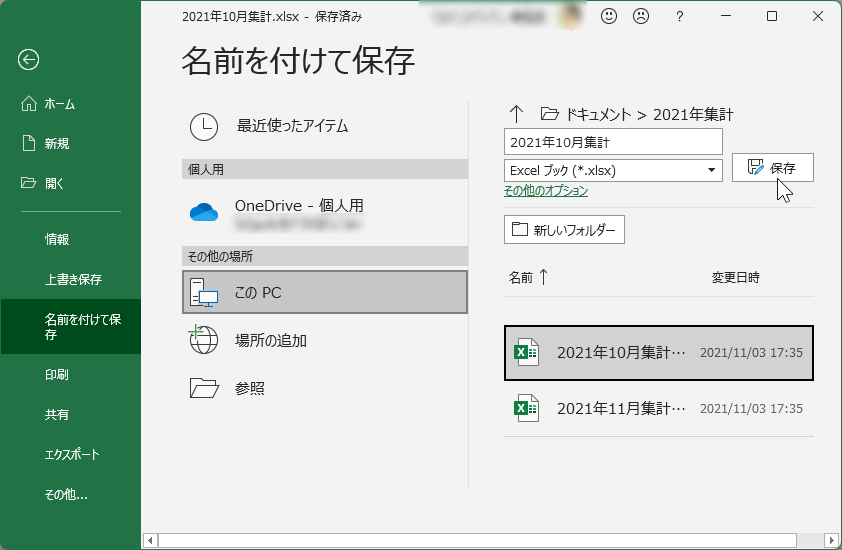
ファイルに名前を付けて保存すると、既存のファイルを変更せずに、別のファイルとして保存できます。これにより、元のファイルを保持したまま、編集や変更を加えたバージョンを作成できます。また、異なるファイル形式で保存することも可能になり、互換性の問題を解決したり、特定の用途に合わせたファイルを作成したりできます。
名前を付けて保存の基本的な機能
- 名前を付けて保存は、既存のファイルの内容を新しいファイルに複製します。
- 元のファイルは変更されずに保持されるため、元の状態に戻すことが可能です。
- 新しいファイルには新しい名前と保存場所を指定できます。
異なるファイル形式での保存
- 名前を付けて保存を使用すると、例えば、ドキュメントファイルを.docxから.pdfに変換できます。
- 画像ファイルを.jpgから.pngに変換して、画質やファイルサイズを調整できます。
- これにより、互換性の問題を解決し、異なるアプリケーションでファイルを使用できるようになります。
バックアップとしての利用
- 名前を付けて保存は、ファイルのバックアップを作成する簡単な方法です。
- 重要なファイルを定期的に別の場所に保存することで、データ損失のリスクを軽減できます。
- 例えば、「document_v1.docx」と「document_v2.docx」のように、バージョン管理にも役立ちます。
編集内容の保持と変更
- 名前を付けて保存を使用すると、編集前の状態を保持しながら、新しい変更を加えることができます。
- これにより、複数の異なるバージョンのファイルを作成し、比較検討することができます。
- 例えば、デザインの異なる複数の案を試す場合に便利です。
共同作業における利用
- 複数の人が同じファイルを編集する場合、名前を付けて保存を利用して、個別のコピーを作成し、編集後にマージすることができます。
- これにより、競合を避け、スムーズな共同作業を実現できます。
- 例えば、複数の人が同時にドキュメントの一部を編集する場合に有効です。
ワードで上書き保存とは何ですか?
上書き保存は、既存のファイルに現在の変更を直接書き込むことです。つまり、ファイル名は変わらず、最後に保存された状態が新しい変更で置き換えられます。元に戻すためには、以前のバージョンが保存されている必要があります。
ワードで名前を付けて保存とは何ですか?
名前を付けて保存は、現在のファイルを新しい名前または新しい場所で保存することです。元のファイルは変更されず、新しいファイルが作成されます。これにより、元のファイルを保持したまま、変更を加えたバージョンを別途保存できます。
ワードで上書き保存と名前を付けて保存、どちらを使うべきですか?
同じファイルに対する継続的な変更を加えたい場合は、上書き保存を使用します。元のファイルを保持しつつ、異なるバージョンのファイルを作成したい場合は、名前を付けて保存を使用します。例えば、重要な変更を加える前に、バックアップとして名前を付けて保存することも有効です。
ワードで上書き保存を間違ってしまった場合、復元できますか?
もし、上書き保存を誤って実行した場合でも、Microsoft Wordには自動回復機能やバージョン履歴が存在する場合があります。これにより、以前のバージョンを復元できる可能性があります。ただし、これらの機能が有効になっている場合に限りますので、設定を確認しておくことが重要です。
Si quieres conocer otros artículos parecidos a ワードで上書き保存と名前を付けて保存の違いは? puedes visitar la categoría ワード.






コメントを残す